


Bildschirminhalte teilen bei Fernsehern mit Apple TV
Immer mehr neue Fernseher unterstützen die Funktionen eines Apple TV, darunter die Möglichkeit, Bildschirminhalte auf von einem iOS- oder macOS-Gerät direkt auf den Fernseher zu teilen. Was auf den ersten Blick einfach klingt, kann sich in der Praxis als durchaus...
Dateien per Dropbox am iPhone teilen
Dropbox ist einer der beliebtesten Online-Speicher. Neben OneDrive werden darüber Bilder, Dateien und anderer Dokumente geteilt und damit über geographische und Betriebssystemgrenzen anderen Benutzern zur Verfügung gestellt. Über die Dropbox-App können Sie das auch...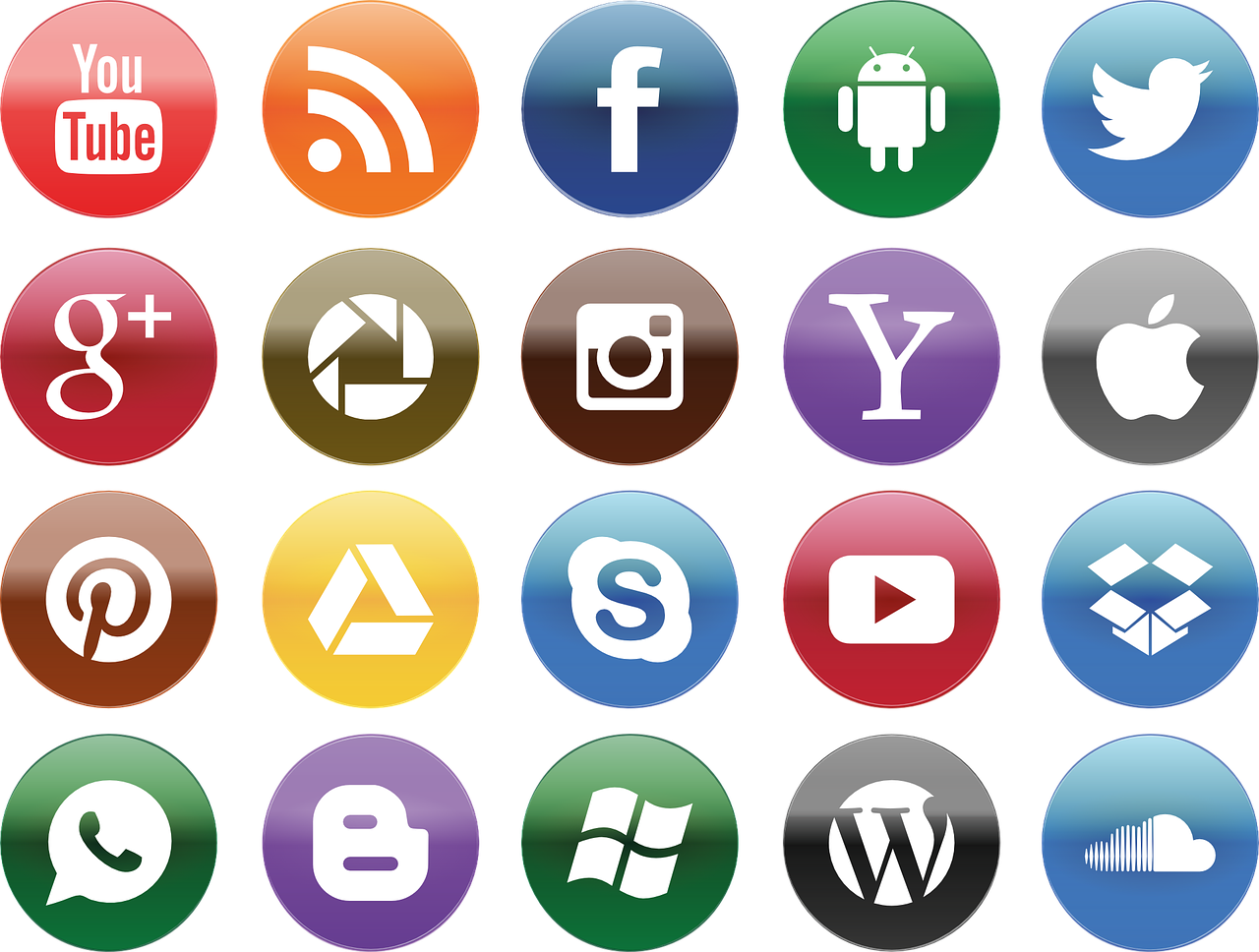
Vorsicht beim Teilen von Dateien an mehrere Empfänger
Kollaboration – die Zusammenarbeit mit Anderen in virtuellen Umgebungen – ist ein wichtiger Punkt im modernen Arbeitsleben. SharePoint, OneDrive, Google Docs und DropBox bieten die Möglichkeit, den Zugriff auf Dateien zu gewähren, so dass andere Menschen...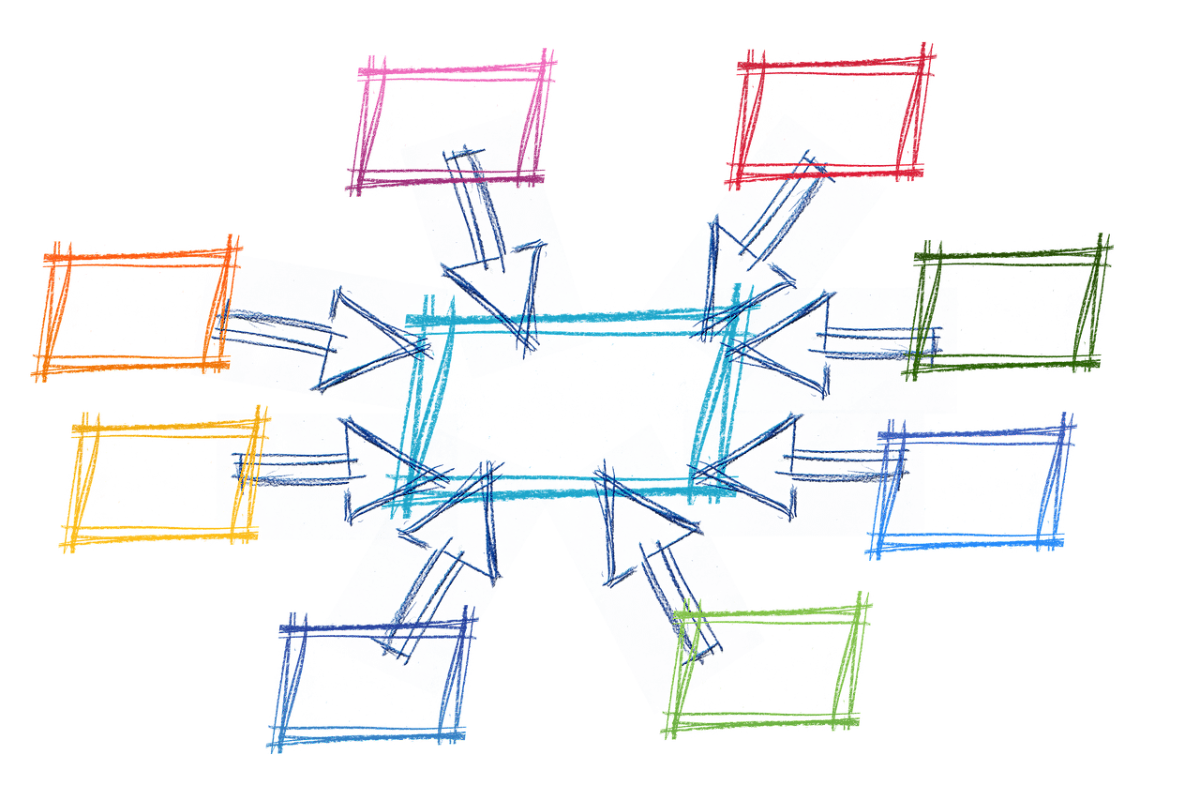
Teilen von Inhalten unter iOS 13
iOS 13 hat eine Vielzahl von Veränderungen mit sich gebracht. Dabei sind auch ganz normale Vorgänge wie das Teilen von Inhalten, die jahrelang nahezu unverändert waren, anders geworden. Das macht sie nicht schlechter, sie müssen Sie nur finden. Oder aber unseren Tipp...
Geht das: Streamingdienste teilen?
Musik? Kommt heute bei den meisten als Stream. Filme, Serien, Dokus? Ebenfalls. Streamingdienste sind ausgesprochen populär und erfolgreich. Und was schön ist, das soll man teilen – denken sich viele. Und teilen sich einfach mit anderen ein Streaming-Konto. Um Geld zu...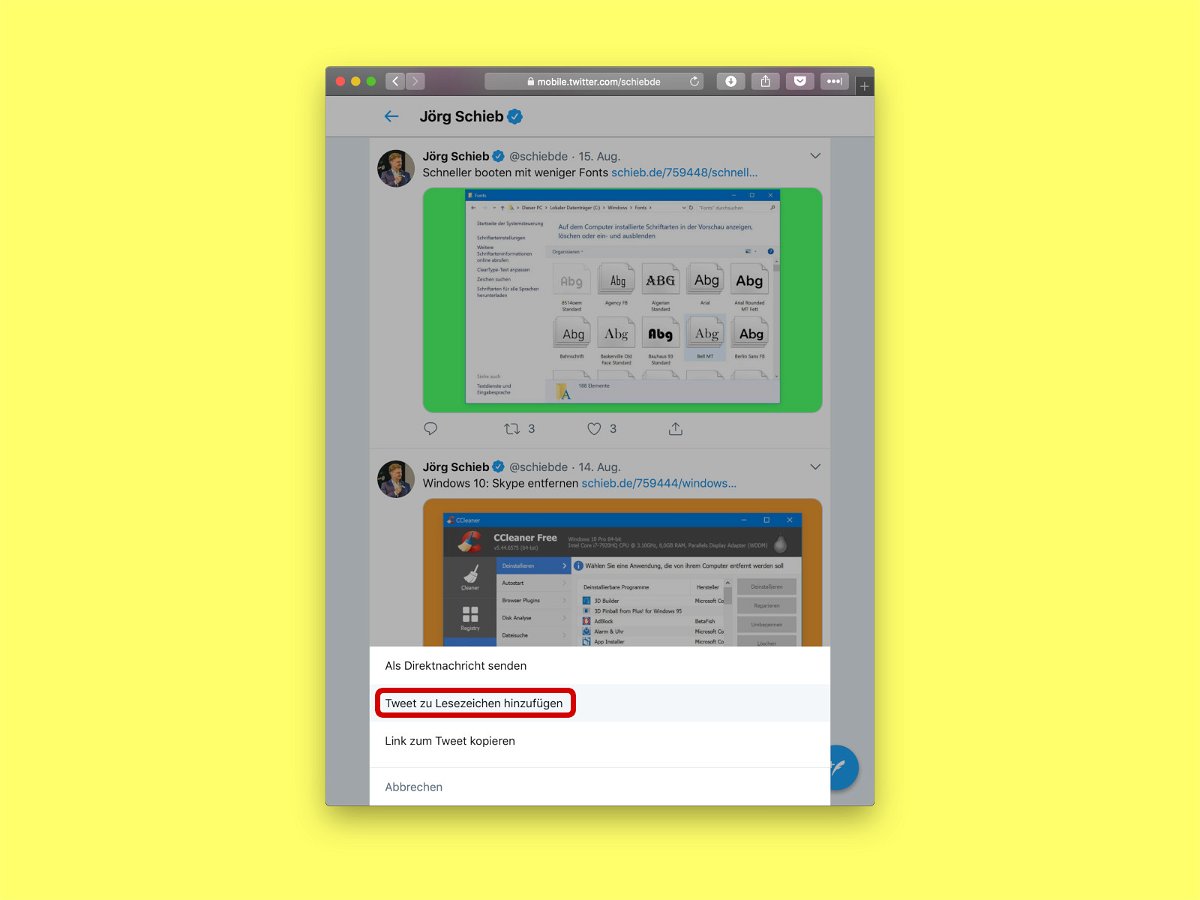
Twitter-Lesezeichen am PC öffnen
Wer bei Twitter Nachrichten findet, die es wert sind, später erneut gelesen zu werden, kann sie entweder mit „Gefällt mir“ markieren oder alternativ auch ein Lesezeichen setzen. Der Unterschied: Wird ein Tweet als Lesezeichen gespeichert, ist dies für andere Nutzer nicht sichtbar. Allerdings lassen sich Twitter-Lesezeichen nur unterwegs, also am Smartphone, anzeigen. Mit einem Trick gelingt dies auch am Desktop-PC.
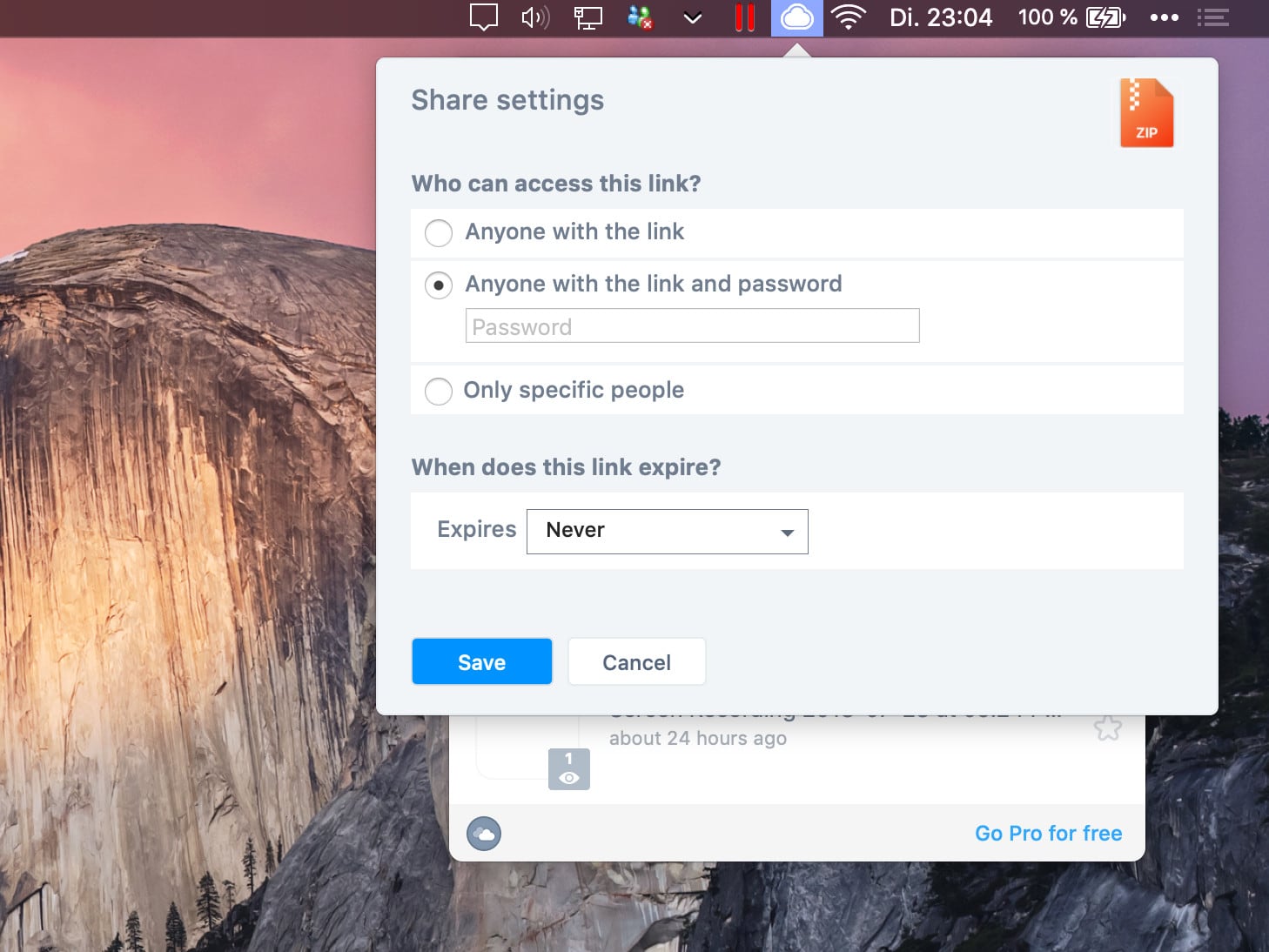
CloudApp-Links mit Passwort versehen
Über den Web-Dienst CloudApp lassen sich Dateien, Dokumente und Filme bequem hochladen und mit einem Link an andere verschicken. Das funktioniert ähnlich wie bei Dropbox. Der Vorteil von CloudApp: Soll ein Link nur bestimmten Besuchern zugänglich sein, lässt er sich auf Wunsch mit einem Passwort schützen.



